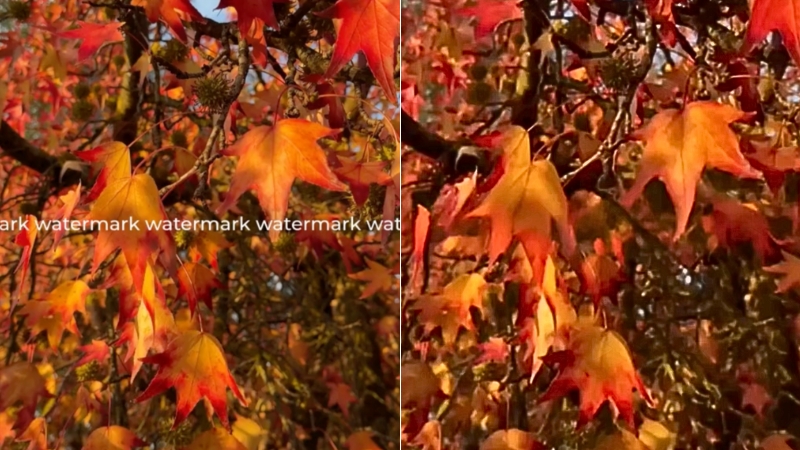Tặng bạn 5 cách cắt ảnh từ video mà GenZ “mê tít”
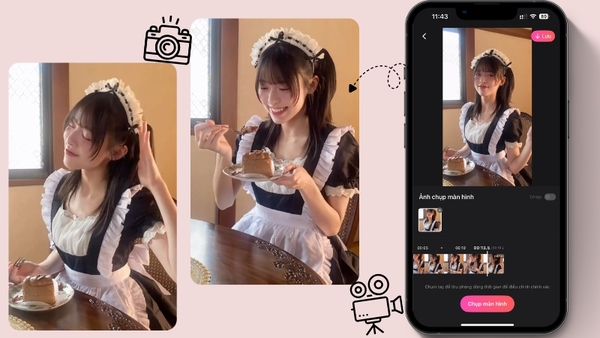
Có những khoảnh khắc trong video chỉ diễn ra trong vài giây: một nụ cười, một ánh nhìn, hay một cử chỉ vô tình khiến bạn muốn lưu giữ. Thay vì tua đi tua lại để chụp màn hình thủ công, giờ đây bạn có thể cắt ảnh từ video chỉ với vài thao tác đơn giản mà vẫn giữ trọn cảm xúc nguyên vẹn của khung hình đó.
Trong bài viết này, mình sẽ tặng bạn 5 cách cắt ảnh từ video trên iPhone và máy tính, giúp bạn lưu giữ những khung hình đáng nhớ nhất mà không làm giảm chất lượng video nhé!
Phần 1: Top 5 cách cắt ảnh từ video bằng máy tính, điện thoại
1. Cách cắt ảnh từ video bằng BeautyPlus
Không chỉ là ứng dụng chỉnh ảnh “quốc dân”, BeautyPlus còn có tính năng Video Screenshot giúp bạn chọn chính xác khung hình mình yêu thích trong video mà không lo bị mờ, vỡ nét hay sai màu.
Chỉ cần bạn thao tác theo 5 bước sau:
Bước 1: Tải BeautyPlus.
Bước 2: Mở app → chọn Thêm → chọn Ảnh chụp màn hình video
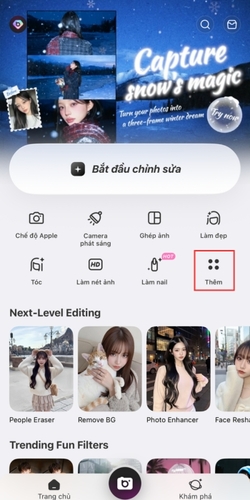
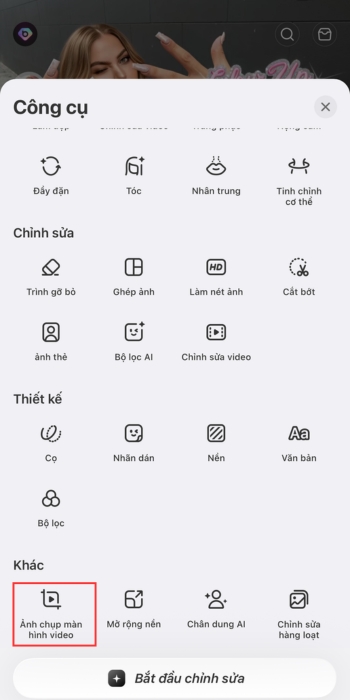
Bước 3: Upload video bạn muốn cắt ảnh.
Bước 4: Kéo thanh thời lượng đến khung hình mong muốn → chọn Chụp màn hình.
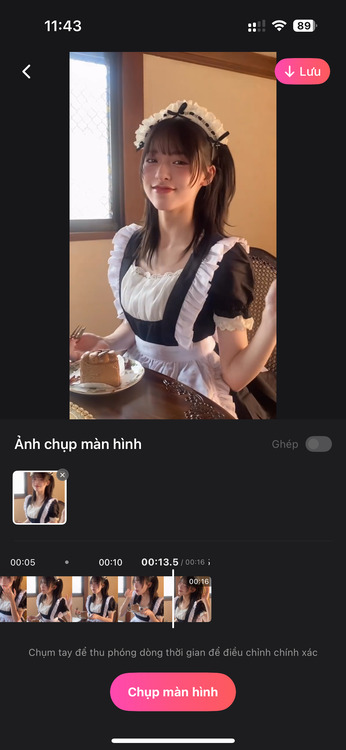
Bước 5: Nhấn Lưu để lưu ảnh về thư viện. Cùng xem kết quả với mình nhé!

Ưu điểm:
– AI tự động nhận diện khung hình rõ nét, sáng và tự nhiên.
– Giữ nguyên màu sắc, ánh sáng gốc, không bị mờ hoặc lệch tông.
– Giao diện thân thiện, thao tác nhanh, cực hợp với người không rành công nghệ.
Nhược điểm:
Cần tải ứng dụng BeautyPlus về máy trước khi sử dụng. Tuy nhiên, việc này chỉ tốn vài phút và không hề phức tạp.
Mẹo hữu ích:
Trước khi cắt ảnh, hãy dùng làm nét video online để video rõ hơn, sau đó nếu ảnh hơi mờ, bạn có thể dùng nâng cấp ảnh để tăng độ chi tiết mà vẫn tự nhiên.
2. Cách cắt ảnh từ video bằng CapCut
Nếu bạn thường xuyên chỉnh video TikTok, CapCut chắc hẳn là người bạn thân quen. Đây là phần mềm cho phép cắt ảnh từ video cực nhanh.
Hãy thử làm theo các bước dưới đây nhé:
Bước 1: Tải CapCut.
Bước 2: Mở app → nhấn “+” để tạo dự án mới.
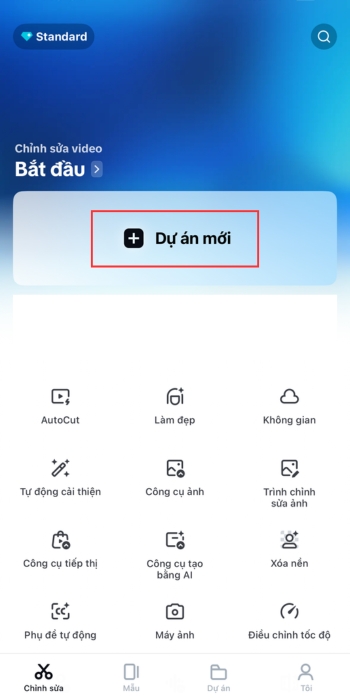
Bước 3: Chọn video → kéo thanh thời lượng đến vị trí bạn muốn giữ lại.

Chỉ với thao tác đơn giản kéo thả bạn đã chọn được khung hình mong muốn (Nguồn: __yuca.____)
Bước 4: Chụp khung hình (crop) → lưu ảnh.
Ưu điểm:
– Dễ dùng, phù hợp người mới bắt đầu.
– Có thể chỉnh tone màu, sáng, độ tương phản ngay sau khi cắt.
Nhược điểm:
Nếu video gốc không ở độ phân giải cao, ảnh sẽ hơi giảm nét nhẹ.
3. Cách cắt ảnh từ video bằng VLC
VLC là “vũ khí bí mật” giúp bạn cắt ảnh từ video trên máy tính với chất lượng gốc.
Cùng thực hiện cắt video trên VLC nhé:
Bước 1: Tải VLC Media Player về máy tính.
Bước 2: Mở phần mềm → chọn File → Open Video.
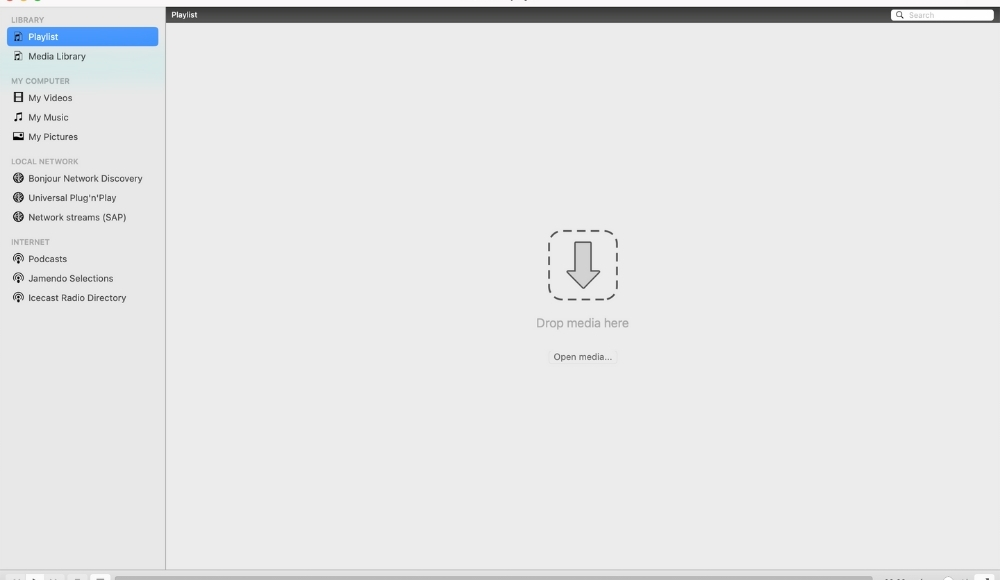
Bước 3: Tạm dừng video ở khung hình bạn muốn lưu.
Bước 4: Chọn Video → Take Snapshot.

Bước 5: Ảnh sẽ tự động lưu vào thư mục Pictures.
Ưu điểm:
– Chất lượng ảnh Full HD, 4K tùy video gốc.
– Không có watermark hay mất nét.
Nhược điểm:
Giao diện khá “kỹ thuật”, có thể hơi khó cho người low-tech. Nhưng nếu bạn quen tay một chút, VLC thực sự rất mạnh mẽ và đáng tin cậy.
4. Cách cắt ảnh từ video bằng VivaVideo
VivaVideo là lựa chọn tuyệt vời cho những ai thích cắt ảnh từ video trên điện thoại mà vẫn muốn có vài chỉnh sửa xinh xắn đi kèm.
Các bước thực hiện:
Bước 1: Cài VivaVideo.
Bước 2: Mở app → upload video bạn muốn cắt.
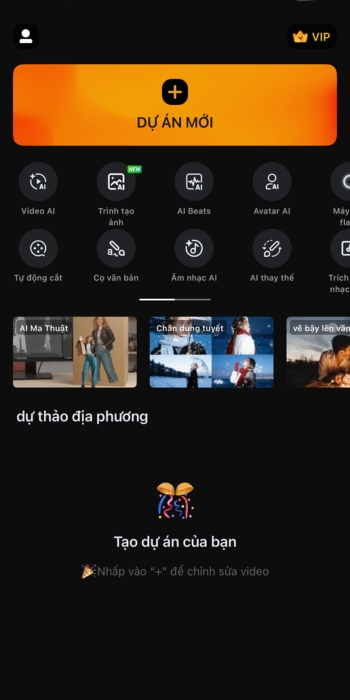
Bước 3: Chọn Chỉnh sửa (Edit) → chọn điểm đầu và cuối khung hình.

Bước 4: Nhấn Crop Photo để lưu ảnh.
Ưu điểm:
– Dễ thao tác, phù hợp người mới.
– Có sẵn filter, chỉnh sáng, chỉnh da nhẹ nhàng.
Nhược điểm:
Một số tính năng như xuất ảnh chất lượng cao chỉ có trong bản trả phí. Dù vậy, bản miễn phí vẫn đủ để bạn lưu lại những khung hình đáng nhớ.
5. Cách cắt ảnh từ video iPhone
Khi bạn không muốn tải app, chỉ cần một thao tác nhỏ là có thể cách cắt ảnh từ video iPhone cực dễ mà ai cũng làm được.
Cách thực hiện:
Bước 1: Mở Thư viện (Gallery) → chọn video.
Bước 2: Dừng ở khoảnh khắc bạn muốn giữ.

Hãy chọn dừng lại ở khoảnh khắc bạn ưng ý nhất nhé! (Nguồn: na._.ko00)
Bước 3: Nhấn nút nguồn + tăng âm lượng cùng lúc để chụp màn hình.
Bước 4: Ảnh được lưu tự động trong album ảnh.

Thành quả của mình vừa thử trên Iphone nè! (Nguồn: na._.ko00)
Ưu điểm:
– Cực nhanh, không cần cài thêm app.
– Phù hợp khi bạn chỉ cần lưu lại khoảnh khắc tức thì.
Nhược điểm: Ảnh bị giới hạn độ nét theo màn hình iPhone, không giữ được chất lượng video gốc.
Phần 2: Các tips nhỏ để ảnh cắt từ video đẹp và chuyên nghiệp hơn
- Chọn khung hình có ánh sáng tự nhiên, tránh rung lắc.
- Ưu tiên video có độ phân giải cao để ảnh sắc nét hơn.
- Dùng crop để căn bố cục chính xác, tránh lệch góc.
- Không nên zoom kỹ thuật số để tránh vỡ ảnh.
- Dùng công cụ làm nét ảnh online để tăng chi tiết mà vẫn giữ cảm xúc tự nhiên.
- Lưu ảnh ở định dạng PNG hoặc JPEG chất lượng cao.
- Thử nhiều góc khác nhau, vì đôi khi khoảnh khắc hoàn hảo lại đến từ một khung hình bạn suýt bỏ qua.
Kết luận:
Mỗi video là một câu chuyện, mỗi khung hình là một cảm xúc. Cắt ảnh từ video không chỉ là thao tác kỹ thuật, mà là cách bạn giữ lại những khoảnh khắc quý giá. Bạn có thể chọn cách nhanh nhất như chụp trực tiếp trên iPhone, hay dùng BeautyPlus để có bức ảnh sắc nét, lung linh hơn. Chỉ cần vài thao tác nhỏ, bạn có thể giữ lại một phần ký ức chân thực và sắc nét.